Како управљати локалним корисницима и групама у оперативном систему Виндовс 10 користећи лусрмгр.мсц -
Већина људи уређује Виндовс 10 корисничке налоге из апликације Подешавања(Settings) или одељка Кориснички налози који се налази на (User Accounts)контролној табли(Control Panel) . Међутим, постоји још један начин који вам даје приступ много детаљнијим информацијама о корисницима и групама на вашем рачунару и дозволама које имају. Говоримо о управљању локалним корисницима и групама(Local Users and Groups) помоћу конзоле за укључивање која носи исто име. Можете му приступити из управљања рачунаром(Computer Management) или директно покретањем његове лусрмгр.мсц(lusrmgr.msc) датотеке. Ево како да видите и управљате свим локалним корисницима и групама на вашем Виндовс 10 рачунару:
ВАЖНО: (IMPORTANT:) Локални корисници и групе (лусрмгр.мсц)(Local Users and Groups (lusrmgr.msc)) је доступан само у Виндовс 10 (Windows 10) Про(Pro) и Ентерприсе(Enterprise) . Није пронађен у Виндовс 10 (Windows 10) Хоме(Home) .
Како пронаћи све кориснике и групе у оперативном систему Виндовс 10(Windows 10) користећи „Локални корисници и групе“ (лусрмгр.мсц)
У оперативном систему Виндовс 10, додатак Локални корисници и групе(Local Users and Groups) , такође познат као лусрмгр.мсц(lusrmgr.msc) , нуди најбољи начин да видите све кориснике и групе конфигурисане на систему. Овај алат вам приказује „видљиве“ корисничке налоге, као и све скривене корисничке налоге и групе који су доступни у систему, али су подразумевано онемогућени, као што је администраторски(Administrator) налог. Ево како:
Отворите управљање рачунаром(Open Computer Management) – брз начин да то урадите је да истовремено притиснете Win + X на тастатури и изаберете Управљање рачунаром(Computer Management) из менија.

Отворите управљање рачунаром
У Управљању рачунаром(Computer Management) изаберите „Локални корисници и групе“(“Local Users and Groups”) на левом панелу.
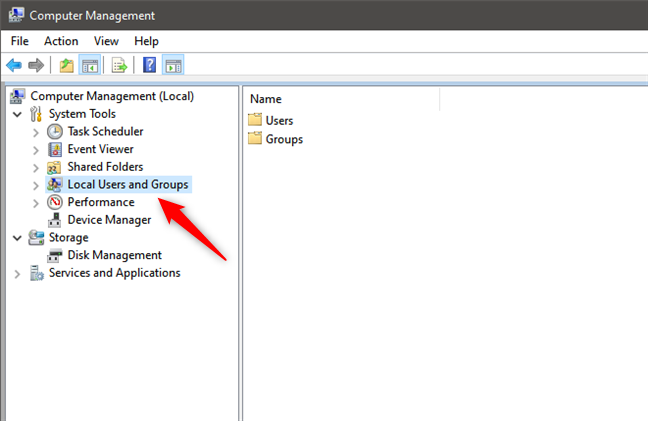
Локални корисници и групе(Groups) у управљању рачунарима(Computer Management)
Алтернативни начин за отварање локалних корисника и група(Local Users and Groups) је покретање команде лусрмгр.мсц(lusrmgr.msc) . То можете учинити из Run window (Win + R) , командне линије(Command Prompt) или ПоверСхелл(PowerShell) -а .

Покрените лусрмгр.мсц у оперативном систему Виндовс 10
Покретање команде лусрмгр.мсц(lusrmgr.msc) отвара конзолу локалних корисника и група(Local Users and Groups) директно, без учитавања у Управљање рачунаром(Computer Management) .

лусрмгр.мсц – Локални корисници и групе(Groups)
Без обзира на то како сте изабрали да отворите Локалне кориснике и групе (лусрмгр.мсц)(Local Users and Groups (lusrmgr.msc)) , овде ћете пронаћи све корисничке налоге и групе који су конфигурисани на вашем Виндовс 10 рачунару или уређају, подељени у две фасцикле: Корисници(Users ) и Групе(Groups) .
Како пронаћи и управљати корисницима у оперативном систему Виндовс 10(Windows 10) помоћу „ Локалних корисника(Local Users) и група“ (лусрмгр.мсц)
У фолдеру Корисници(Users) видећете све корисничке налоге доступне на вашем Виндовс 10 рачунару, укључујући налоге који су скривени или онемогућени.
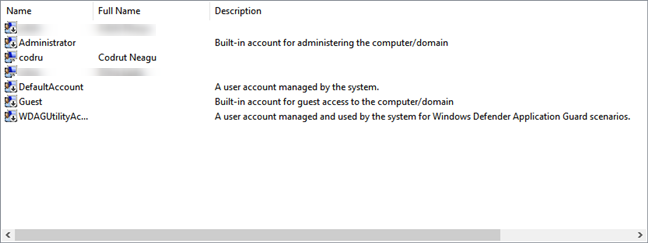
Листа корисничких налога које приказује лусрмгр.мсц
Који се кориснички налози налазе на сваком Виндовс 10(Windows 10) рачунару? Нема их толико колико мислите. Имаш:
- Сви кориснички налози које сте креирали на свом Виндовс 10 рачунару
- Администратор(Administrator) - уграђени налог који је креирао Виндовс 10(Windows 10) чак и ако га користите или не, направљен од стране оперативног система за потребе администрације
- ДефаултАццоунт(DefaultAccount) - кориснички налог којим управља Виндовс 10(Windows 10)
- Гост(Guest) - још један уграђени налог који се може користити за гостујући приступ на рачунару или домену
- ВДАГУтилитиАццоунт(WDAGUtilityAccount) – којим управља и користи га антивирусни програм Виндовс Дефендер у (Windows Defender)оперативном систему Виндовс 10(Windows 10) за покретање одређених процеса (као што је Мицрософт Едге(Microsoft Edge) претраживач) у заштићеним/виртуелизованим окружењима.
САВЕТ:(TIP:) Такође можете да видите листу свих корисничких налога помоћу ПоверСхелл(PowerShell) -а или командне линије(Command Prompt) . Сазнајте како то да урадите читајући овај водич: Како да видите све корисничке налоге који постоје на вашем Виндовс рачунару или уређају(How to see all the user accounts that exist on your Windows PC or device) .
Као што сте можда приметили, неки од корисничких налога које приказују локални корисници и групе(Local Users and Groups) имају малу стрелицу на својим иконама. Мала стрелица сигнализира да је кориснички налог онемогућен и да се стога не може користити, чак и ако је доступан на вашем Виндовс 10 рачунару.
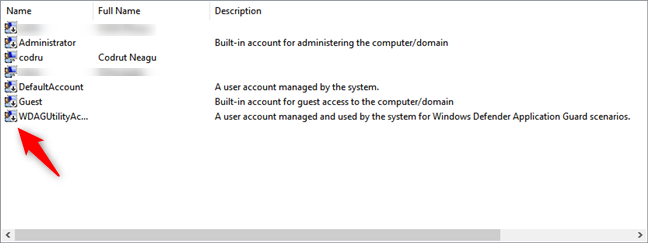
Деактивирани корисници су означени стрелицама
Двоструки клик или двоструки додир на кориснички налог отвара прозор Својства(Properties) који приказује више информација о њему и различите опције прилагођавања. На пример, можете да подесите његову лозинку да истекне, онемогућите налог или промените корисничке групе којима припада. Ако желите детаљне информације о свакој доступној опцији, покрили смо их у другом делу овог упутства: Креирајте нове Виндовс корисничке налоге и групе, као што је ИТ професионалац(Create new Windows user accounts and groups, like an IT Pro) .
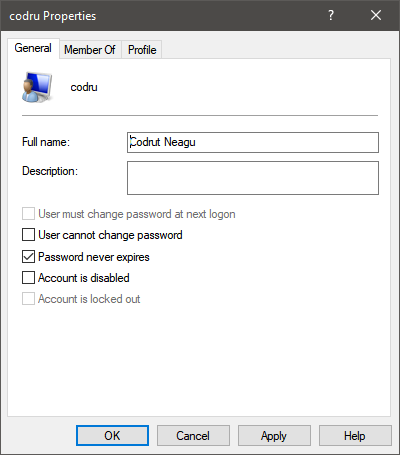
Својства корисничког налога
Како пронаћи и управљати корисничким групама у оперативном систему Виндовс 10(Windows 10) помоћу „ Локалних корисника(Local Users) и група“ (лусрмгр.мсц)
Ако се вратите на конзолу Локални корисници и групе (Local Users and Groups)(лусрмгр.мсц)((lusrmgr.msc)) , у фасцикли Групе(Groups) , можете да видите све корисничке групе доступне на вашем Виндовс 10(Windows 10) рачунару. Листа је дуга и укључује корисничке групе које су креирали и Виндовс 10(Windows 10) и треће стране, као што су драјвери или софтвер за виртуелизацију, којима су потребни скривени корисници и групе да би исправно функционисали.

Листа корисничких група у оперативном систему Виндовс 10(Windows 10) коју приказује лусрмгр.мсц
На већини Виндовс 10 рачунара требало би да имате најмање следеће групе:
- Оператери помоћи у контроли приступа(Access Control Assistance Operators) – чланови ове групе могу да покрећу удаљене упите за атрибуте ауторизације и дозволе на вашем Виндовс 10 рачунару. Ова група се користи на рачунарима који су део домена, тако да је углавном корисна за мрежне администраторе у великим компанијама.
- Администратори(Administrators) – укључује све корисничке налоге са административним дозволама на вашем рачунару. Група Администратори(Administrators) се не може избрисати или преименовати.
- Оператори прављења резервних копија(Backup Operators) – кориснички налози са дозволама за обављање операција прављења резервних копија и враћања, користећи алате као што су Бацкуп анд Ресторе( Backup and Restore) .
- Криптографски оператери(Cryptographic Operators) – кориснички налози са дозволама за шифровање или дешифровање података, користећи алате као што је БитЛоцкер(BitLocker) .
- Власници уређаја(Device Owners) – Виндовс 10(Windows 10) каже да чланови ове групе могу да мењају подешавања широм система. Међутим, колико знамо, ова група се тренутно не користи у оперативном систему Виндовс 10(Windows 10) .
- Дистрибуирани ЦОМ објекти(Distributed COM Objects) – ову корисничку групу је теже објаснити. Користи се углавном за корисничке налоге који треба да учествују у сложенијим сценаријима, као што је дистрибуирано рачунарство на рачунарима на мрежи. Због тога се користи у пословним окружењима.
- Читачи евиденције догађаја(Event Log Readers) – ова група даје дозволе својим члановима да читају дневнике догађаја у систему Виндовс 10(Windows 10) који показују шта се дешава на систему.
- Гости(Guests) – су редовни кориснички налози који не могу обављати никакве административне задатке на вашем рачунару. Могу се користити само за лаке рачунарске активности као што је претраживање интернета или покретање инсталираних апликација. Они нису у могућности да изврше никакве измене у конфигурацији система, да приступе или модификују податке другог корисника итд.
- Хипер-В администратори(Hyper-V Administrators) - даје својим члановима неограничен приступ свим функцијама доступним у Хипер-В-(Hyper-V) у .
- ИИС_ИУСРС(IIS_IUSRS) – ову групу користе само Интернет Информатион Сервицес(Internet Information Services ) које можете изабрати да инсталирате помоћу панела Виндовс функције .( Windows Features)
- Оператори мрежне конфигурације(Network Configuration Operators) – ова група даје својим корисницима дозволу да конфигуришу мрежне функције у оперативном систему Виндовс 10(Windows 10) .
- Корисници евиденције перформанси и корисници монитора перформанси(Performance Log Users & Performance Monitor Users) – чланови добијају дозволе за обављање напредног евидентирања у Виндовс 10(Windows 10) и прикупљање података о учинку.
- Напредни корисници(Power Users) – ова корисничка група је коришћена у старијим верзијама оперативног система Виндовс(Windows) за пружање ограничених административних дозвола одређеним корисничким налозима. Још увек је присутан у оперативном систему Виндовс 10(Windows 10) , али само да би обезбедио компатибилност унатраг за старе застареле апликације.
- Корисници удаљене радне површине(Remote Desktop Users) – ова група корисника даје својим члановима дозволе за даљинско пријављивање на рачунар преко удаљене радне површине( the Remote Desktop) .
- Репликатор(Replicator) – ова корисничка група се користи у мрежним доменима и даје својим члановима дозволе потребне за репликацију датотека у доменима.
- Група налога(System Managed Accounts Group) управљаних системом – оперативни систем Виндовс 10(Windows 10) управља члановима ове групе.
- Корисници(Users) – укључује стандардне корисничке налоге дефинисане на вашем Виндовс 10 рачунару или уређају. Њени чланови немају административне дозволе. Они могу да покрећу само инсталиране апликације и не могу да праве системске промене које утичу на друге кориснике.
На рачунару ћете можда пронаћи друге групе које инсталирају функције Виндовс 10(Windows 10) , управљачки програми или апликације трећих страна.
Двоструким кликом или двоструким додиром на корисничку групу отвара се прозор са својствима који приказује више информација о њој и неколико опција. За упутства корак по корак о томе како да радите са доступним опцијама, прочитајте последњи део овог упутства: Креирајте нове Виндовс корисничке налоге и групе попут ИТ професионалца(Create new Windows user accounts and groups like an IT Pro) .
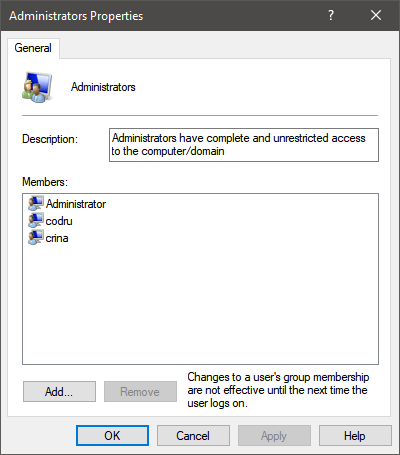
Својства групе Администратори(Administrators) у оперативном систему Виндовс 10(Windows 10)
Оно што је сјајно у вези са корисничким групама је то што их можете користити за давање додатних дозвола стандардним корисничким налозима. На пример, ако креирате кориснички налог који је члан корисника(Users) , али не и администратора(Administrators) , тај корисник се не може даљински повезати са рачунаром. Ако тај кориснички налог учините чланом корисника удаљене радне(Remote Desktop Users) површине , може се повезати на даљину. Овај принцип важи за све групе корисника. Додајте кориснички налог као члана и он ће добити и дозволе и ограничења те корисничке групе.
НАПОМЕНА:(NOTE: ) Ако погледате све корисничке групе наведене на вашем Виндовс 10 рачунару или уређају, вероватно ћете приметити да кориснички налози дефинисани као администратори нису такође наведени као чланови других група. То је зато што администратори већ имају дозволу да раде све на вашем Виндовс 10 рачунару, тако да не морају да буду део посебне групе да би наследили њене дозволе.
Упозорење: Не мењајте стандардне кориснике и групе оперативног система Виндовс 10
Можда ћете осетити потребу да избришете неке од стандардних корисничких налога и група које се налазе на вашем Виндовс 10(Windows 10) рачунару. Ако покушате да урадите тако нешто, требало би да добијете упозорење од Виндовс 10(Windows 10) о могућим проблемима који ће се појавити. На пример, ово је оно што видите ако покушате да избришете администраторски(Administrator) налог:

Подразумеване кориснике и групе из Виндовс 10(Windows 10) не треба мењати
Брисање или промена стандардних корисничких налога и група из Виндовс 10(Windows 10) може довести до квара у раду апликација и системских функција. Разумевање свих веза између стандардних корисничких налога, корисничких група и функција Виндовс 10(Windows 10) је тешко. Једна мања промена може имати неочекиване ефекте на многе функције и може погоршати ваше искуство са рачунаром, па је наша снажна препорука “Don’t touch the standard users and groups from Windows 10!”
Да ли користите лусрмгр.мсц за управљање локалним корисницима и групама на Виндовс 10 рачунарима?
Надамо се да сте уживали у овом туторијалу. Ако имате нешто да додате нашем водичу, или ако имате питања о управљању корисничким налозима и групама помоћу лусрмгр.мсц(lusrmgr.msc) , обавестите нас у коментарима испод.
Related posts
6 начина да промените налог у Администратор и назад у Виндовс 10 -
Како прећи на локални налог за Виндовс 10 са Мицрософтовог
Како додати Мицрософт налог у Виндовс 10
6 начина да додате локалног (који није Мицрософт) корисника у Виндовс 10
Да ли треба да користите локални или Мицрософт налог у оперативном систему Виндовс 10?
Како користити више Скипе налога у исто време у оперативном систему Виндовс 10
Како да прочитате лозинке које чува Виндовс и које је лако разбити
Како да додате дечији налог на свој Виндовс 10 рачунар
Како да откључате рачунар својим лицем, користећи Виндовс Хелло Фаце
Како да омогућите или онемогућите верификацију у 2 корака за свој Гоогле налог
Како дати приступ само једној апликацији, користећи додељени приступ у оперативном систему Виндовс 10
Како да ресетујем лозинку за свој Мицрософт налог? -
Мој Мицрософт или Хотмаил налог је хакован? Како да проверим недавне активности на мом налогу
Како креирати или избрисати корисничке налоге у оперативном систему Виндовс 7
Како уклонити налог из Виндовс-а (7 начина) -
Како користити апликацију Људи у оперативном систему Виндовс 10
Како се суочити са откључавањем Виндовс 11 помоћу Виндовс Хелло -
Шта су дисковне квоте и како их користити да ограничите простор сваког корисника
Како закачити контакте на траку задатака или у Старт мени оперативног система Виндовс 10
Једноставна питања: Шта је кориснички налог или корисничко име у Виндовс-у?
